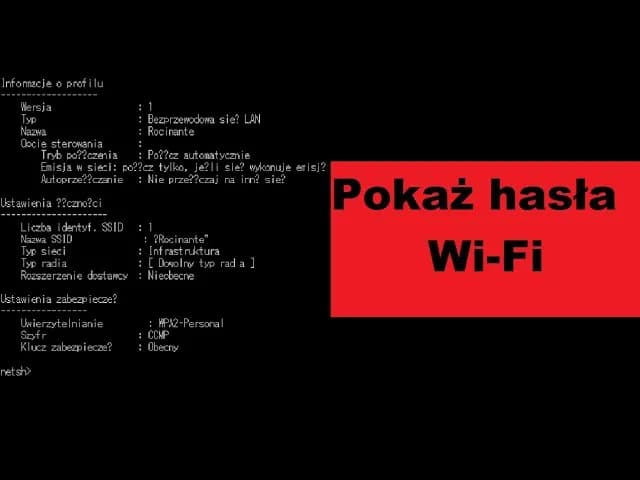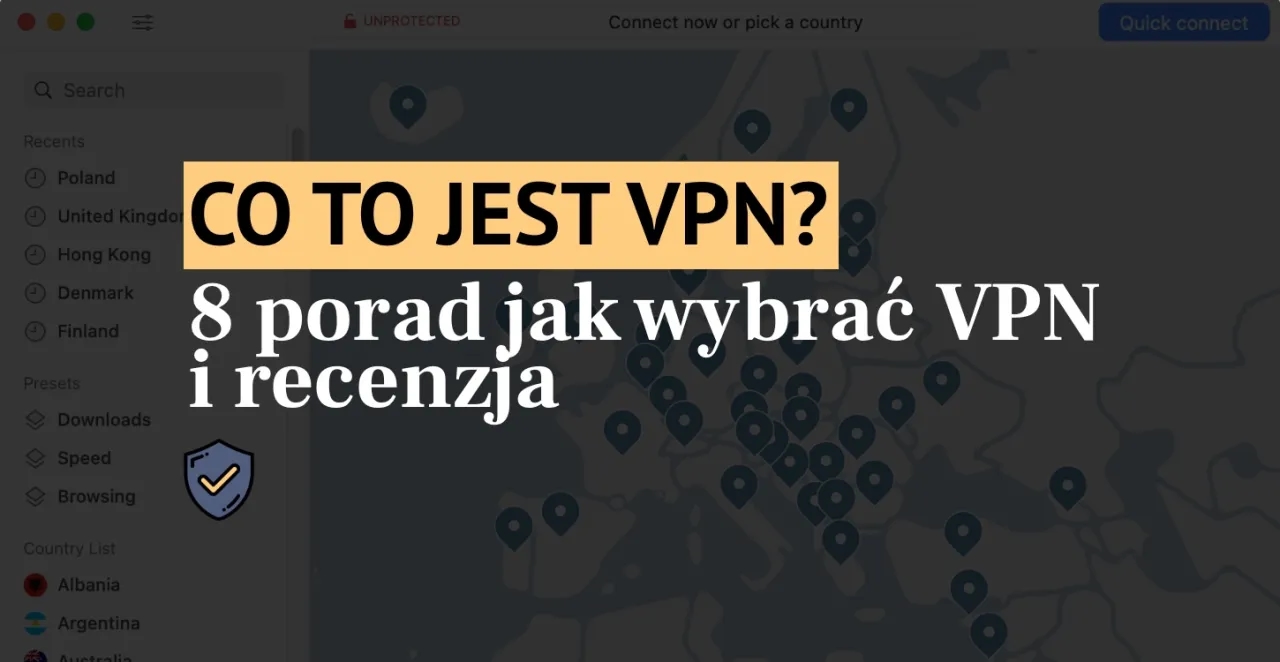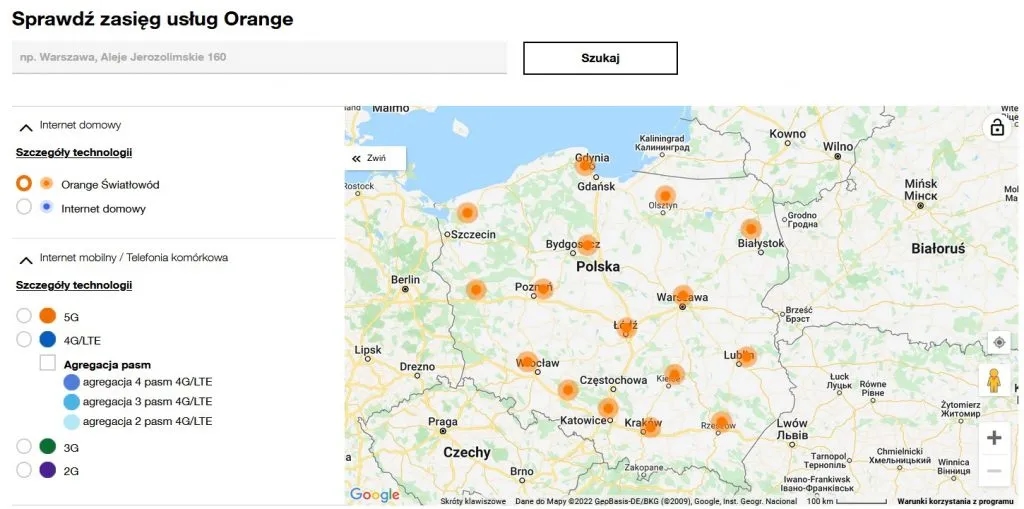Wyszukiwanie hasła do sieci Wi-Fi na komputerze z systemem Windows może być frustrującym zadaniem, zwłaszcza gdy nie pamiętasz, jakie hasło ustawiłeś. Na szczęście, istnieje kilka prostych metod, które pozwalają na szybkie odzyskanie tego kluczowego elementu. W zależności od tego, czy jesteś aktualnie połączony z siecią, czy nie, możesz skorzystać z różnych opcji, aby uzyskać dostęp do swojego hasła.
Jeśli jesteś połączony z Wi-Fi, możesz łatwo sprawdzić hasło za pomocą Centrum sieci i udostępniania. W przypadku, gdy nie masz dostępu do sieci, wiersz poleceń w systemie Windows również może okazać się pomocny. Dodatkowo, istnieją narzędzia trzecie, które automatyzują ten proces. Wszystkie te metody wymagają uprawnień administratora, co zapewnia bezpieczeństwo w systemie operacyjnym.
Najważniejsze informacje:
- Możesz znaleźć hasło do Wi-Fi w Centrum sieci i udostępniania, jeśli jesteś połączony z siecią.
- W systemie Windows 10 i 11, przejdź do Ustawienia > Sieć i Internet > Centrum sieci i udostępniania, aby zobaczyć hasło.
- W Windows 7, użyj Centrum sieci i udostępniania, aby uzyskać dostęp do właściwości sieci bezprzewodowej.
- Jeśli nie jesteś połączony, użyj wiersza poleceń, wpisując `netsh wlan show profile name="nazwa_sieci" key=clear` dla konkretnej sieci.
- Narzędzia trzecie, takie jak "Wi-Fi password revealer", mogą ułatwić proces odczytu haseł.
- Wszystkie metody wymagają uprawnień administratora, aby zapewnić bezpieczeństwo.
Jak znaleźć hasło do Wi-Fi na komputerze z Windows 10
Aby znaleźć hasło do Wi-Fi na komputerze z systemem Windows 10, musisz najpierw uzyskać dostęp do ustawień sieciowych. Rozpocznij od kliknięcia na ikonę sieci w prawym dolnym rogu ekranu. Następnie wybierz opcję "Ustawienia sieci i Internetu". W nowym oknie przejdź do zakładki "Stan", a następnie kliknij na "Centrum sieci i udostępniania". To tutaj znajdziesz wszystkie potrzebne informacje dotyczące połączeń sieciowych.
Po przejściu do Centrum sieci i udostępniania, kliknij na nazwę połączenia Wi-Fi, z którym jesteś aktualnie połączony. W nowym oknie wybierz "Właściwości sieci bezprzewodowej". W zakładce "Zabezpieczenia" znajdziesz pole "Klucz bezpieczeństwa sieci". Zaznacz pole "Pokaż znaki", aby zobaczyć swoje hasło Wi-Fi. Dzięki tym prostym krokom możesz łatwo odzyskać hasło do Wi-Fi na swoim komputerze.
Krok po kroku: Sprawdzanie ustawień sieciowych w Windows 10
Aby sprawdzić hasło do Wi-Fi w Windows 10, wykonaj następujące kroki. Najpierw kliknij ikonę sieci w prawym dolnym rogu ekranu. Następnie wybierz "Ustawienia", a potem "Sieć i Internet". Wybierz "Stan" i kliknij "Centrum sieci i udostępniania". W tym miejscu znajdziesz wszystkie aktywne połączenia. Kliknij na nazwę swojego połączenia, aby przejść do jego właściwości.
Jak używać Panelu sterowania do wyświetlenia hasła Wi-Fi
Aby użyć Panelu sterowania do wyświetlenia hasła Wi-Fi, otwórz Panel sterowania, wpisując jego nazwę w pasku wyszukiwania. Następnie przejdź do "Sieć i Internet", a potem do "Centrum sieci i udostępniania". Kliknij na połączenie Wi-Fi, które chcesz sprawdzić. Wybierz "Właściwości sieci bezprzewodowej", a następnie przejdź do zakładki "Zabezpieczenia". Zaznacz pole "Pokaż znaki", aby zobaczyć hasło do sieci.
- Ikona sieci znajduje się w prawym dolnym rogu ekranu, obok zegara.
- W "Centrum sieci i udostępniania" znajdziesz wszystkie aktywne połączenia.
- Panel sterowania można otworzyć, wyszukując go w menu Start.
Jak znaleźć hasło do Wi-Fi na komputerze z Windows 11
W systemie Windows 11, aby odzyskać hasło do Wi-Fi, możesz skorzystać z aplikacji Ustawienia, która została uproszczona i zmodernizowana w porównaniu do wcześniejszych wersji. Aby rozpocząć, kliknij ikonę sieci w prawym dolnym rogu ekranu, a następnie wybierz "Ustawienia". W nowym oknie przejdź do zakładki "Sieć i Internet". Tutaj znajdziesz wszystkie dostępne opcje dotyczące połączeń sieciowych.
W sekcji "Sieć i Internet" kliknij na "Właściwości" obok połączenia Wi-Fi, z którym jesteś aktualnie połączony. Następnie przejdź do "Zabezpieczenia", gdzie możesz zaznaczyć pole "Pokaż znaki", aby wyświetlić hasło w polu "Klucz bezpieczeństwa sieci". Dzięki tym prostym krokom, możesz szybko i łatwo sprawdzić hasło do Wi-Fi na swoim komputerze.
Wykorzystanie aplikacji Ustawienia do odzyskania hasła
Aby wykorzystać aplikację Ustawienia do odzyskania hasła Wi-Fi w Windows 11, najpierw otwórz Ustawienia, klikając ikonę sieci w prawym dolnym rogu ekranu. Następnie wybierz "Sieć i Internet", a potem "Właściwości" połączenia, z którym jesteś aktualnie połączony. W zakładce "Zabezpieczenia" znajdziesz opcję "Pokaż znaki". Po zaznaczeniu tego pola, hasło do Wi-Fi zostanie wyświetlone w formie tekstu. To szybki sposób na odzyskanie hasła do Wi-Fi na komputerze.
Jak uzyskać dostęp do zapamiętanych haseł w Windows 11
Aby uzyskać dostęp do zapamiętanych haseł w Windows 11, otwórz ponownie aplikację Ustawienia i przejdź do sekcji "Sieć i Internet". Następnie kliknij na "Zarządzaj znanymi sieciami". Wybierz sieć, dla której chcesz zobaczyć hasło, a następnie kliknij "Właściwości". W zakładce "Zabezpieczenia" zaznacz pole "Pokaż znaki", aby wyświetlić hasło. Dzięki temu możesz łatwo sprawdzić hasła do różnych sieci Wi-Fi, z którymi wcześniej się łączyłeś.
| Metoda | Windows 10 | Windows 11 |
| Ustawienia | Centrum sieci i udostępniania | Ustawienia > Sieć i Internet |
| Wyświetlanie hasła | Właściwości sieci bezprzewodowej | Właściwości połączenia Wi-Fi |
Czytaj więcej: Dlaczego laptop nie widzi wifi? Oto najczęstsze przyczyny i rozwiązania
Jak znaleźć hasło do Wi-Fi na komputerze z Windows 7
W systemie Windows 7, aby znaleźć hasło do Wi-Fi, musisz skorzystać z Centrum sieci i udostępniania. Aby to zrobić, kliknij ikonę sieci bezprzewodowej na pasku zadań, a następnie wybierz "Otwórz centrum sieci i udostępniania". W nowym oknie znajdziesz wszystkie aktywne połączenia. Kliknij na nazwę swojego połączenia Wi-Fi, co przeniesie cię do jego właściwości. W zakładce "Zabezpieczenia" zobaczysz pole "Klucz bezpieczeństwa sieci". Zaznacz pole "Pokaż znaki", aby wyświetlić hasło.
Jeśli nie możesz uzyskać dostępu do hasła przez Centrum sieci i udostępniania, istnieje alternatywna metoda, która wykorzystuje wiersz polecenia. Użycie wiersza polecenia pozwala na szybkie sprawdzenie haseł do różnych sieci Wi-Fi, które były wcześniej zapamiętane przez komputer. W tym celu uruchom wiersz polecenia jako administrator i wpisz odpowiednie polecenia, aby uzyskać dostęp do zapisanych danych.
Odkrywanie hasła poprzez Centrum sieci i udostępniania
Aby odkryć hasło do Wi-Fi w Windows 7, najpierw kliknij ikonę sieci bezprzewodowej na pasku zadań. Następnie wybierz "Otwórz centrum sieci i udostępniania", a potem kliknij na nazwę swojego połączenia Wi-Fi. W oknie właściwości sieci bezprzewodowej przejdź do zakładki "Zabezpieczenia". W tym miejscu znajdziesz pole "Klucz bezpieczeństwa sieci". Zaznacz pole "Pokaż znaki", aby zobaczyć hasło. To prosty sposób na sprawdzenie hasła do Wi-Fi na komputerze z Windows 7.
Alternatywne metody: użycie wiersza polecenia w Windows 7
Jeśli wolisz użyć wiersza polecenia, uruchom go jako administrator, klikając prawym przyciskiem myszy na ikonę i wybierając "Uruchom jako administrator". Następnie wpisz polecenie `netsh wlan show profile name="nazwa_sieci" key=clear`, zastępując "nazwa_sieci" rzeczywistą nazwą sieci Wi-Fi, której hasło chcesz odzyskać. Po wykonaniu polecenia, hasło do sieci pojawi się w sekcji "Treść klucza". To szybki sposób na odzyskanie hasła do Wi-Fi bez korzystania z interfejsu graficznego.
Dlaczego potrzebne są uprawnienia administratora do odzyskania hasła
Uzyskanie uprawnień administratora jest kluczowe dla wielu operacji w systemie Windows, w tym dla dostępu do haseł Wi-Fi. Administratorzy mają wyższe uprawnienia, które pozwalają na wprowadzenie zmian w systemie oraz dostęp do wrażliwych danych, takich jak hasła do sieci. Bez tych uprawnień, wiele funkcji, w tym możliwość wyświetlenia haseł, jest zablokowanych. To zabezpieczenie ma na celu ochronę użytkowników przed nieautoryzowanym dostępem i zapewnienie, że tylko zaufane osoby mogą zarządzać ustawieniami systemowymi.
W przypadku, gdy próbujesz odzyskać hasło do Wi-Fi, system wymaga potwierdzenia, że masz odpowiednie uprawnienia, aby uniknąć niepożądanych zmian. Uprawnienia administratora są również wymagane do instalacji oprogramowania, które może modyfikować ustawienia sieciowe. Dlatego ważne jest, aby wiedzieć, jak uzyskać te uprawnienia, aby móc w pełni korzystać z możliwości swojego komputera.
Zrozumienie roli uprawnień administratora w systemie Windows
Uprawnienia administratora w systemie Windows są niezbędne do wykonywania wielu zadań, które mogą wpływać na bezpieczeństwo i stabilność systemu. Administratorzy mają możliwość zmiany ustawień systemowych, instalowania oprogramowania oraz dostępu do plików i danych, które są zablokowane dla standardowych użytkowników. Dzięki temu, administratorzy mogą zarządzać systemem w sposób, który zapewnia jego prawidłowe funkcjonowanie. W przypadku haseł Wi-Fi, dostęp do tych informacji jest zastrzeżony, aby zapobiec ich nieautoryzowanemu ujawnieniu.
Jak uzyskać uprawnienia administratora w systemie Windows
Aby uzyskać uprawnienia administratora w systemie Windows, możesz wykonać kilka prostych kroków. Jeśli jesteś zalogowany na koncie, które ma już uprawnienia administratora, nie musisz nic zmieniać. Jeśli jednak korzystasz z konta standardowego, możesz poprosić o podniesienie uprawnień. W tym celu, przejdź do "Panelu sterowania", a następnie do "Konta użytkowników". Wybierz swoje konto i kliknij "Zmień typ konta", aby przyznać mu uprawnienia administratora. Po zatwierdzeniu zmian, będziesz mógł korzystać z pełnych możliwości swojego systemu.
- Uzyskanie uprawnień administratora pozwala na instalację oprogramowania.
- Administratorzy mogą zarządzać ustawieniami systemowymi, co jest kluczowe dla bezpieczeństwa.
- Dostęp do haseł Wi-Fi wymaga potwierdzenia uprawnień administratora.
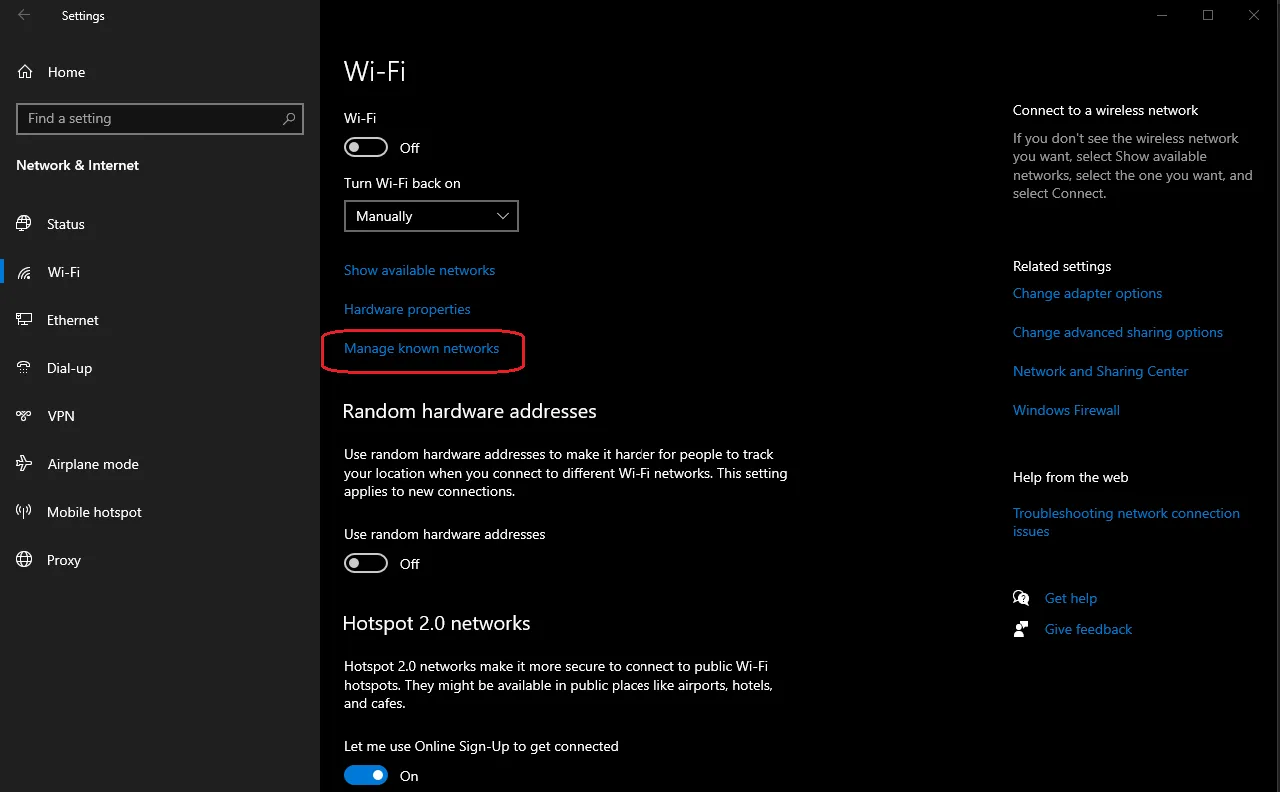
Co zrobić, gdy nie można znaleźć hasła do Wi-Fi
Jeśli napotykasz trudności w odnalezieniu hasła do Wi-Fi, istnieje kilka praktycznych kroków, które możesz podjąć, aby rozwiązać ten problem. Po pierwsze, upewnij się, że jesteś połączony z odpowiednią siecią. Czasami hasło może być zapisane w routerze, więc warto sprawdzić etykietę na urządzeniu, na której często znajduje się domyślne hasło. Kolejnym krokiem jest sprawdzenie, czy masz dostęp do ustawień sieciowych swojego komputera, aby zweryfikować, czy hasło zostało zapisane. Możesz także spróbować zresetować router, co często przywraca ustawienia fabryczne, w tym domyślne hasło.
Jeśli powyższe kroki nie przyniosły rezultatu, może być konieczne skontaktowanie się z dostawcą usług internetowych (ISP). Warto to zrobić, jeśli nie masz możliwości uzyskania hasła samodzielnie lub jeśli podejrzewasz, że hasło zostało zmienione przez kogoś innego. ISP może pomóc w zresetowaniu hasła lub dostarczeniu informacji na temat aktualnych ustawień. Pamiętaj, że dostawcy usług internetowych są zazwyczaj dobrze przygotowani do pomocy w takich sytuacjach.
Praktyczne porady dotyczące rozwiązywania problemów z hasłem Wi-Fi
Aby rozwiązać problemy z hasłem Wi-Fi, zacznij od upewnienia się, że masz dostęp do odpowiedniej sieci. Sprawdź, czy hasło nie jest zapisane na etykiecie routera. Jeśli korzystasz z urządzeń mobilnych lub komputerów, sprawdź, czy hasło zostało zapisane w ustawieniach sieciowych. Możesz także spróbować zresetować router do ustawień fabrycznych, co przywróci domyślne hasło. W przypadku dalszych problemów, rozważ skontaktowanie się z pomocą techniczną swojego dostawcy usług internetowych.
Kiedy skontaktować się z dostawcą usług internetowych dla pomocy
Skontaktuj się z dostawcą usług internetowych, jeśli nie możesz znaleźć hasła do Wi-Fi po wykonaniu podstawowych kroków rozwiązywania problemów. Jeśli podejrzewasz, że hasło mogło zostać zmienione lub jeśli masz problemy z połączeniem, ISP może pomóc w zresetowaniu hasła. Ponadto, jeśli router nie działa prawidłowo, dostawca może zdalnie sprawdzić ustawienia i pomóc w ich naprawie. Warto również skontaktować się z ISP, jeśli masz problemy z łącznością, które mogą być związane z samym połączeniem internetowym.
- Sprawdź etykietę na routerze, aby znaleźć domyślne hasło.
- Upewnij się, że jesteś połączony z odpowiednią siecią.
- Rozważ zresetowanie routera do ustawień fabrycznych.
Jak zabezpieczyć swoje hasło do Wi-Fi i uniknąć problemów
Oprócz znajdowania hasła do Wi-Fi, ważne jest również, aby zabezpieczyć swoje połączenie bezprzewodowe, aby uniknąć nieautoryzowanego dostępu. Używanie silnych, unikalnych haseł do sieci Wi-Fi jest kluczowe. Możesz także rozważyć włączenie szyfrowania WPA3, jeśli twój router to obsługuje, co znacznie zwiększa bezpieczeństwo. Regularna zmiana hasła i okresowe sprawdzanie urządzeń podłączonych do twojej sieci pomoże w utrzymaniu bezpieczeństwa.
Dodatkowo, warto zainwestować w oprogramowanie do zarządzania hasłami, które umożliwia przechowywanie i generowanie silnych haseł. Takie narzędzie nie tylko ułatwia zarządzanie hasłami do różnych sieci, ale także pozwala na automatyczne wypełnianie formularzy logowania. Dzięki temu możesz skupić się na korzystaniu z internetu, a nie na pamiętaniu haseł. Pamiętaj, że bezpieczeństwo sieci Wi-Fi to nie tylko kwestia hasła, ale także ogólnej strategii ochrony twoich danych.